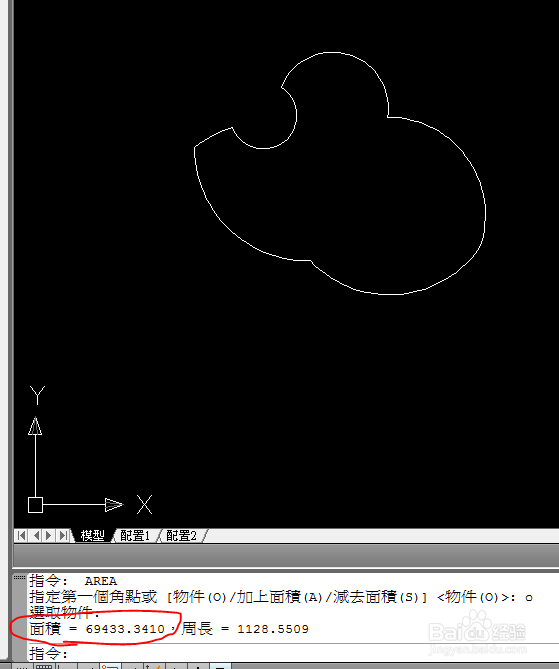1、在CAD打开图形
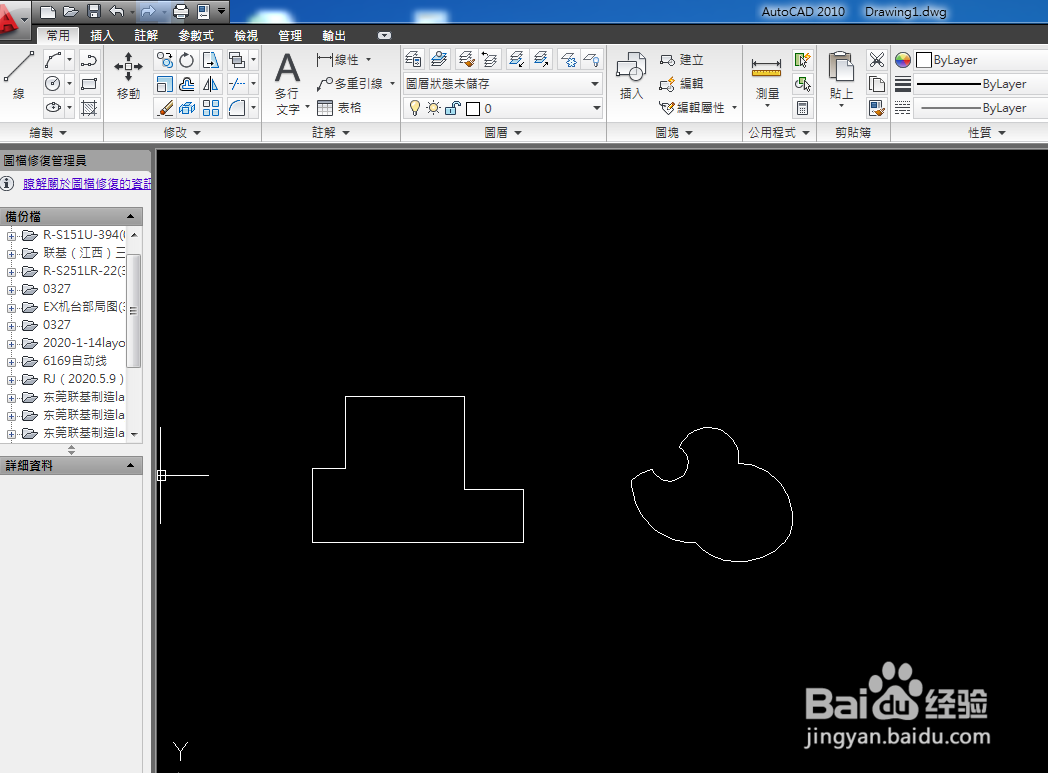
2、第一种规则图形面积计算方法:输入计算面积快捷键:area,按空格键
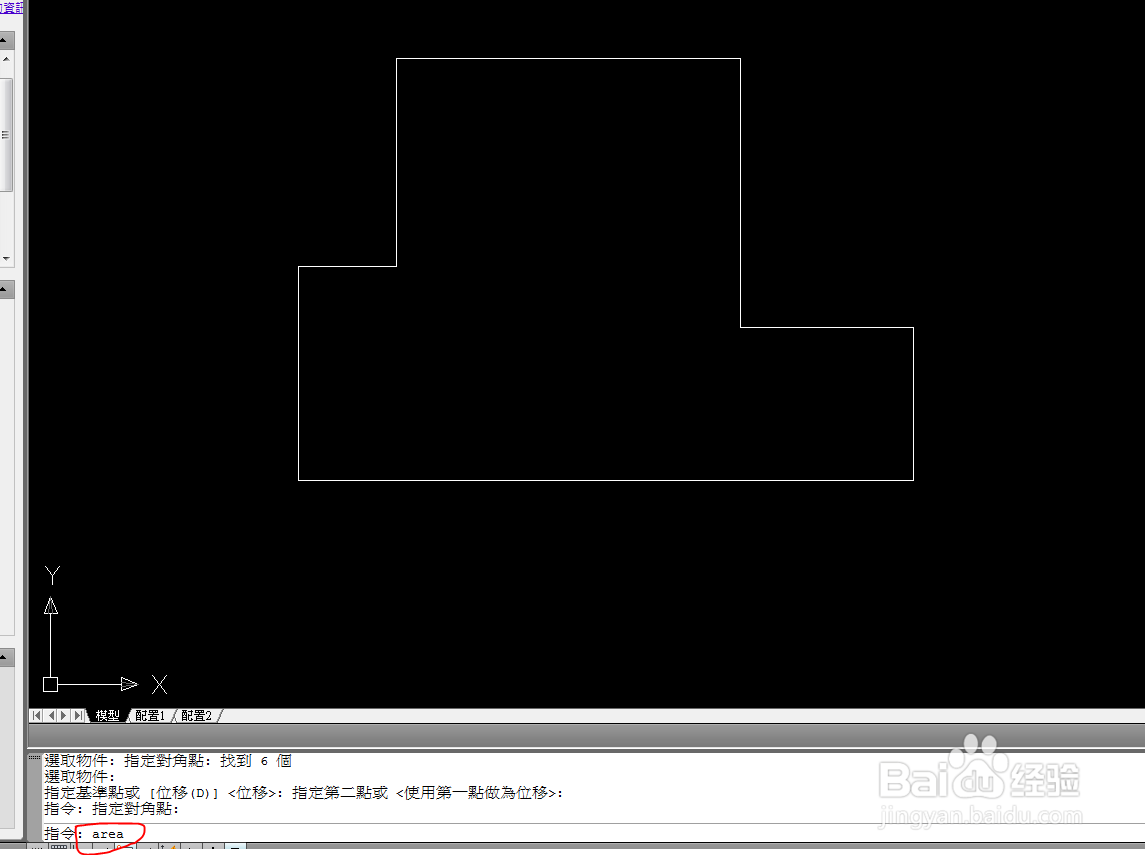
3、鼠标左键点击左下方顶点,如图示:
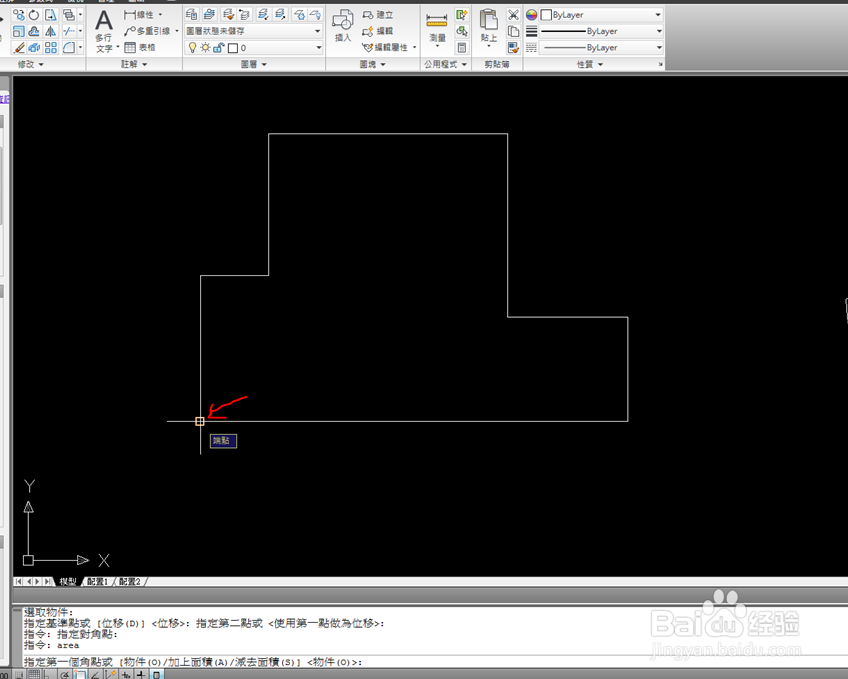
4、鼠标左键按图示顺序123456依次点击选中,选中后,我们会发现有绿色填充区域,这个区域就是我们要计算面积的区域。
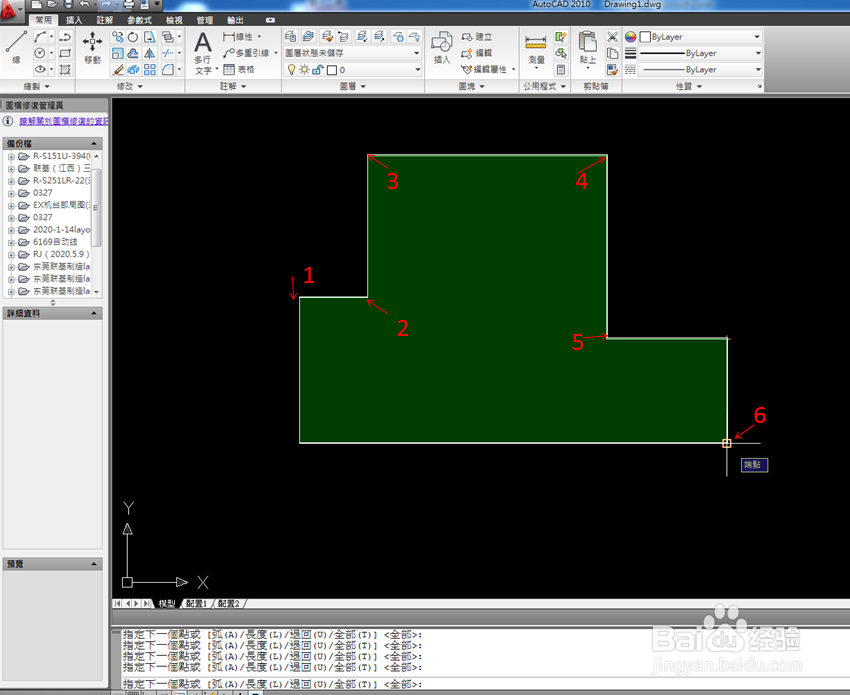
5、单击鼠标右键,看下图左下方,面积已经完成计算并显示。
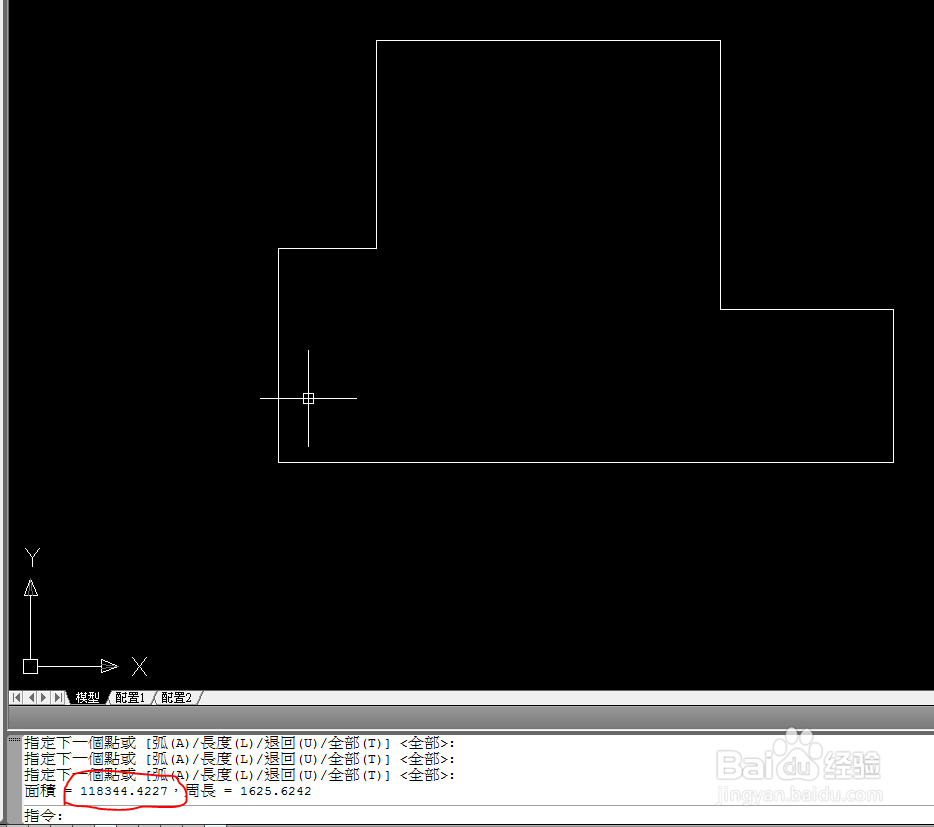
6、第二种不规则图形面积计算方法:我们要先把不规则图形转成一个面域,先输入快捷键:reg然后按空格
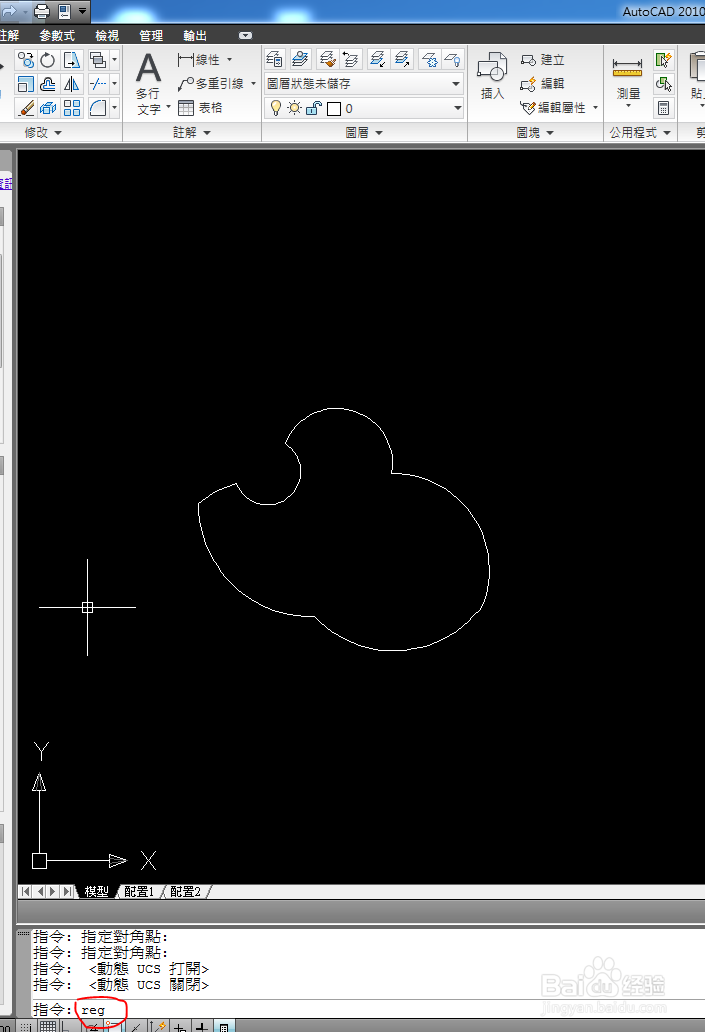
7、鼠标框选中不规则图形,选中后图形会变成虚线
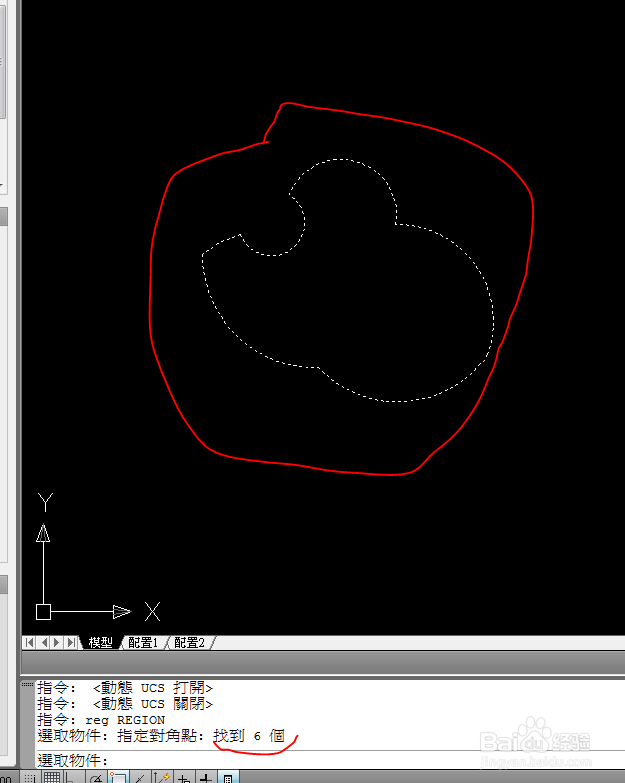
8、按空格,CAD建立面域完成,如下图
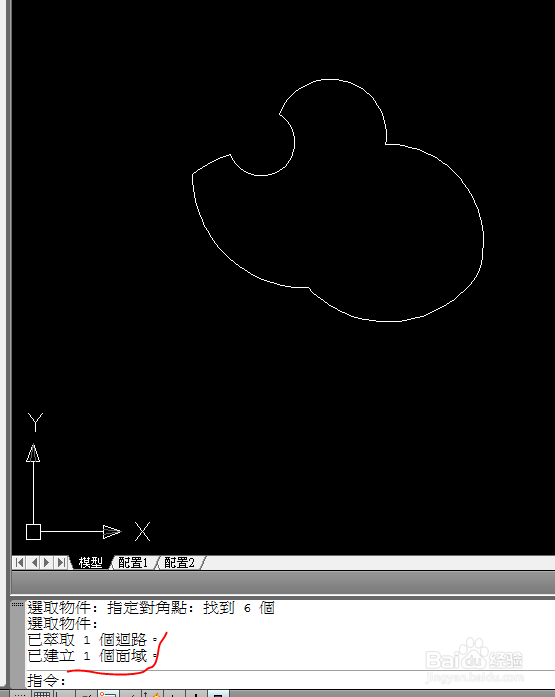
9、接下来就可以计算面积了,输入快捷键:area,按空格键
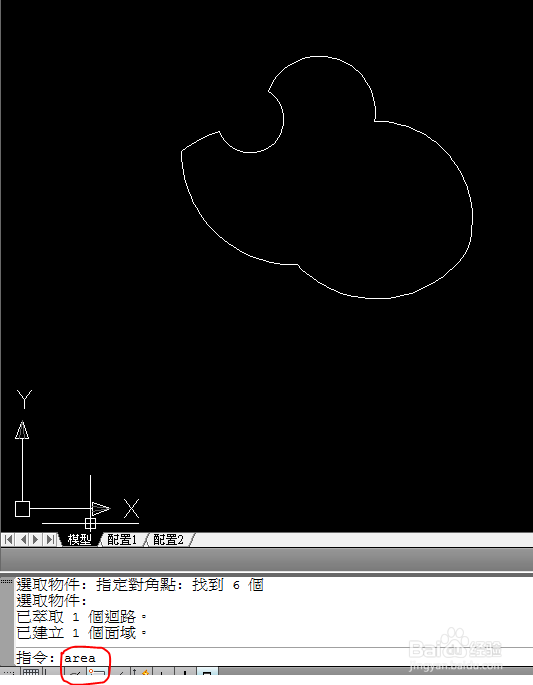
10、输入 O,按空格键
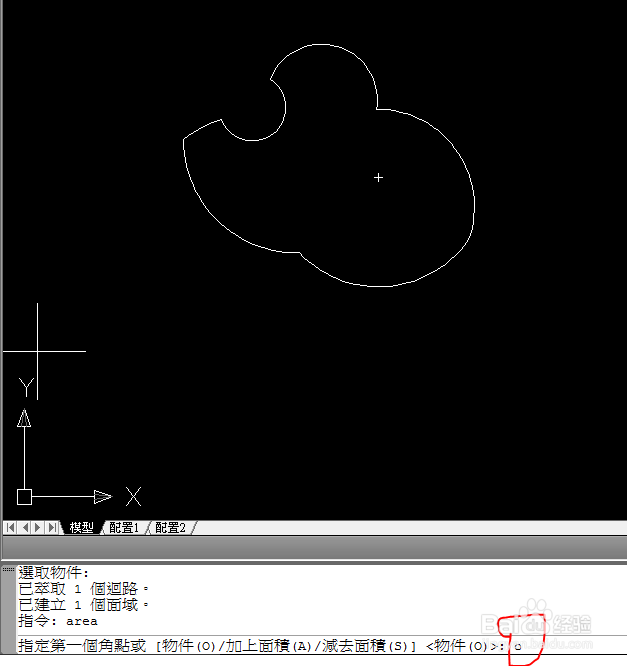
11、选择不规则图形
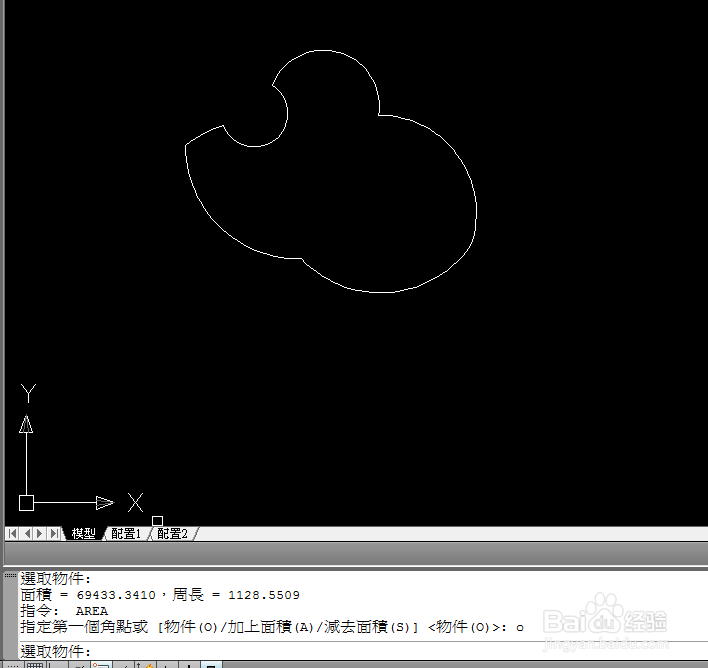
12、按空格键,不规格图形的面积就计算出来显示在左下方了